MySQL两种安装方式
简介:MySQL是一个关系型数据库管理系统,由瑞典MySQL AB 公司开发,目前属于 Oracle 旗下公司。MySQL 最流行的关系型数据库管理系统,在 WEB 应用方面MySQL是最好的 RDBMS (Relational Database Management System,关系数据库管理系统) 应用软件之一。体积小、速度快、成本低、开放源代码等特点。
一、安装方式
在MySQL官网下载社区版mysql-installer-community-5.6.31.0,此版本为免费的。
官网地址:https://dev.mysql.com/downloads/windows/installer/8.0.html
中科大镜像地址:http://mirrors.ustc.edu.cn/mysql-ftp/Downloads/
1.下载社区版

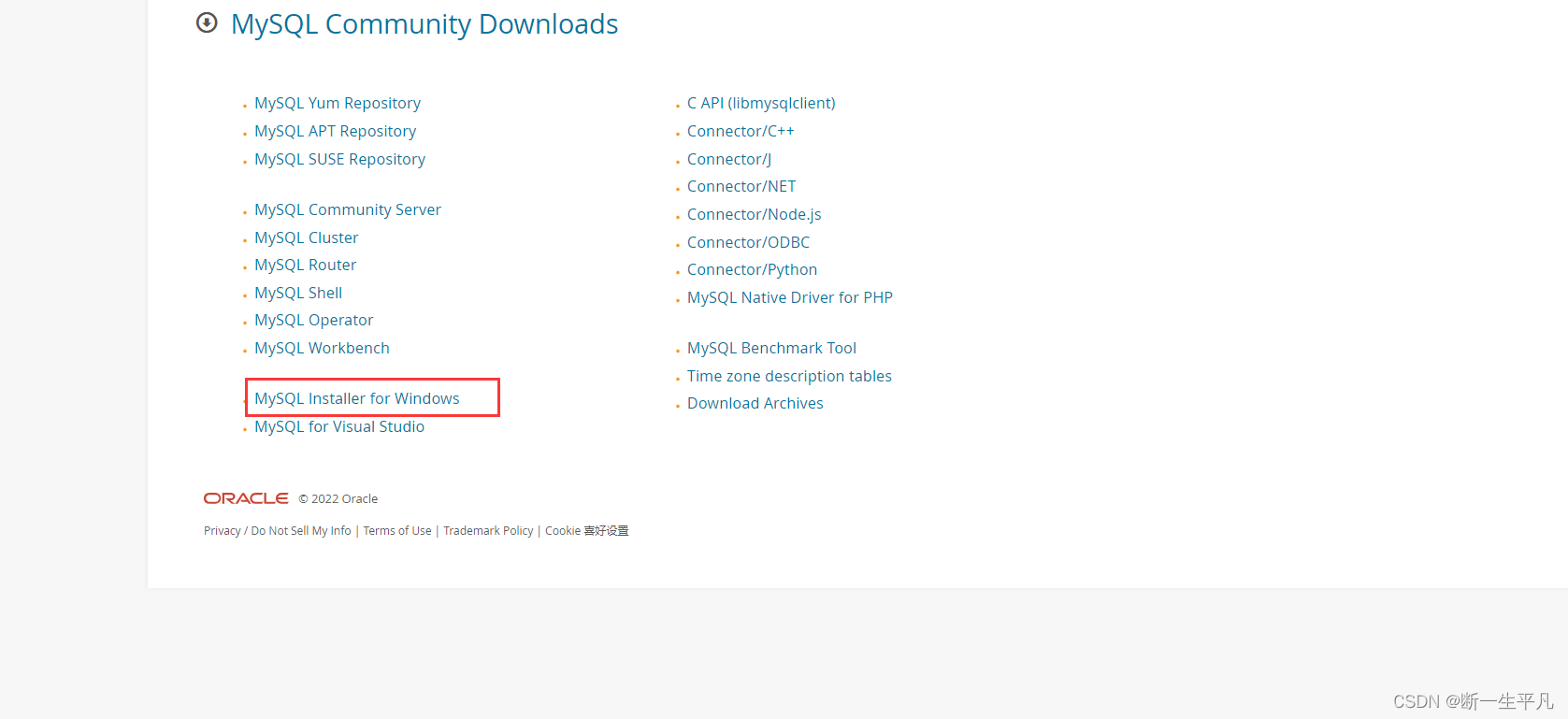
2.下载离线包
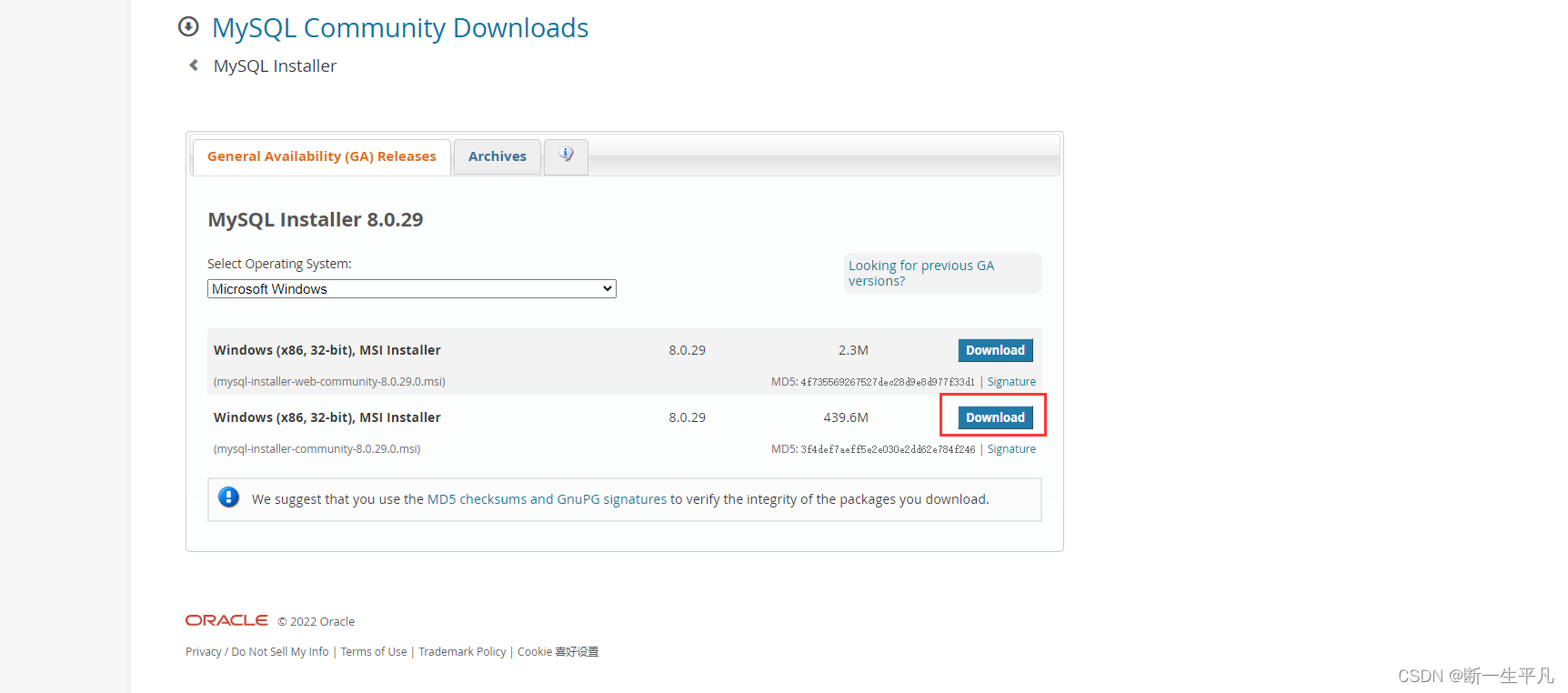
3.选择下载
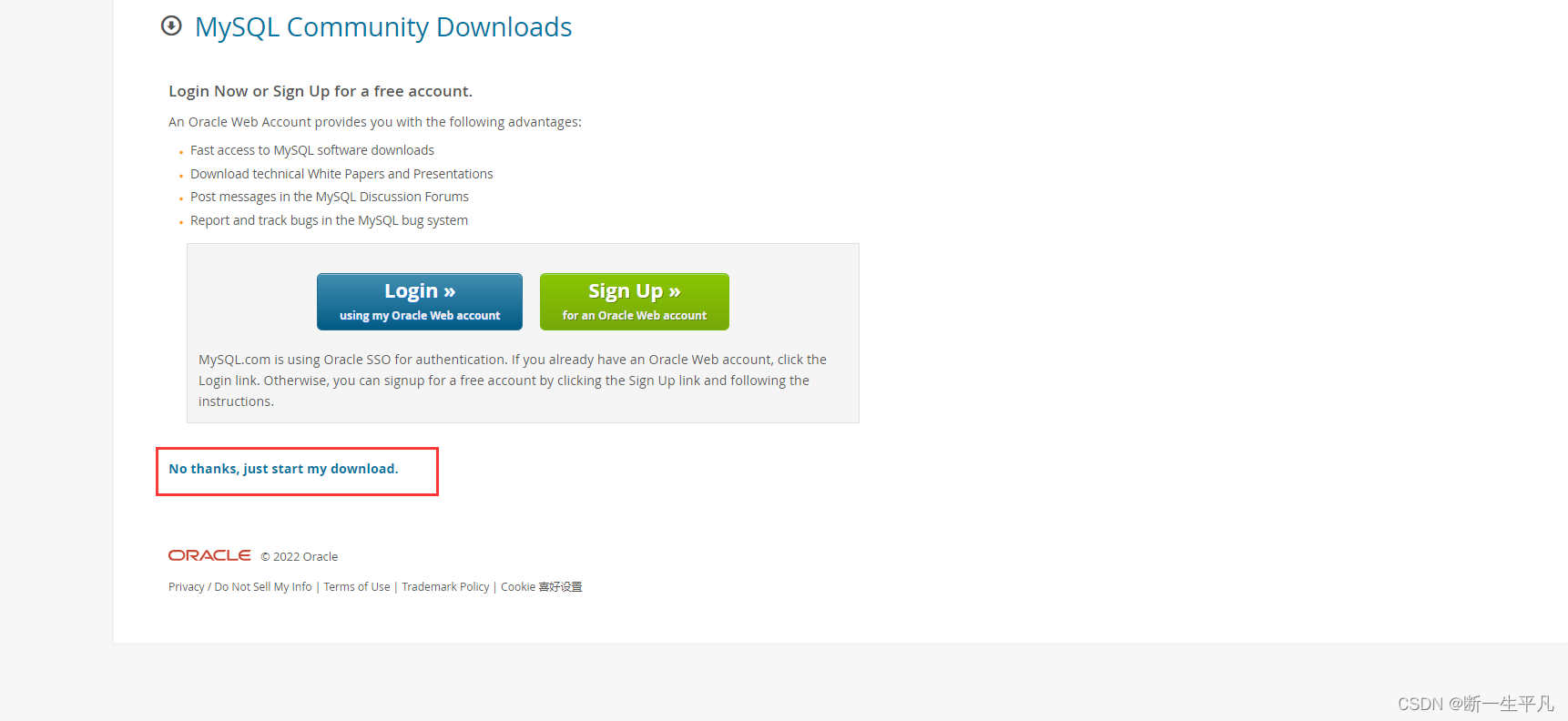
4…点击下一步,选择接受许可条款“I accept the license terms”
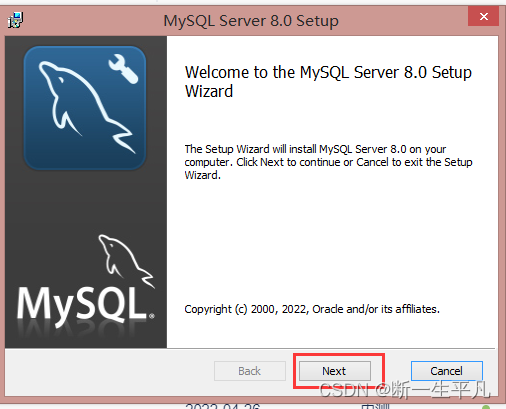
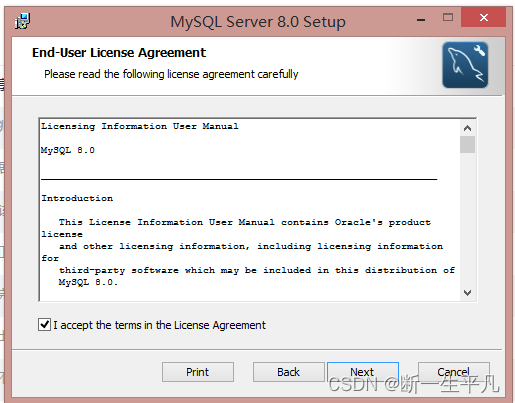
5.选择安装类型为默认安装。
6.检测需要的安装, 这里我们直接点击next
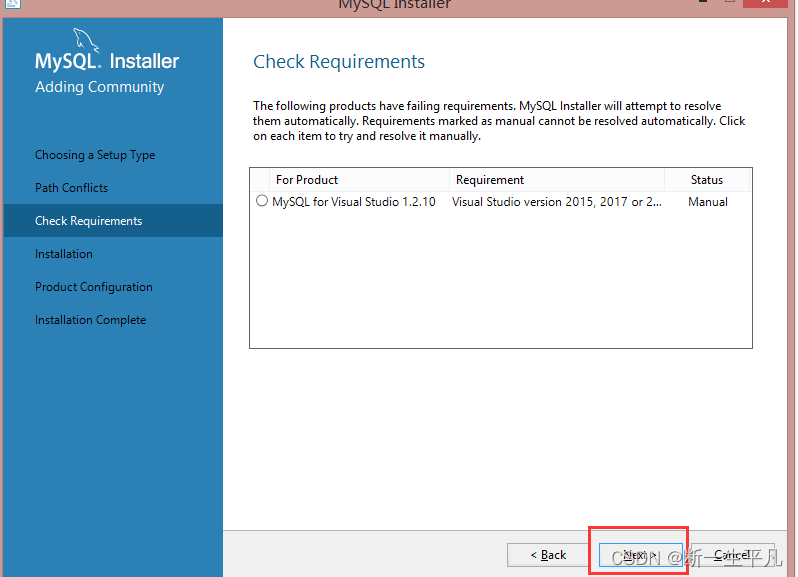
7.点击yes
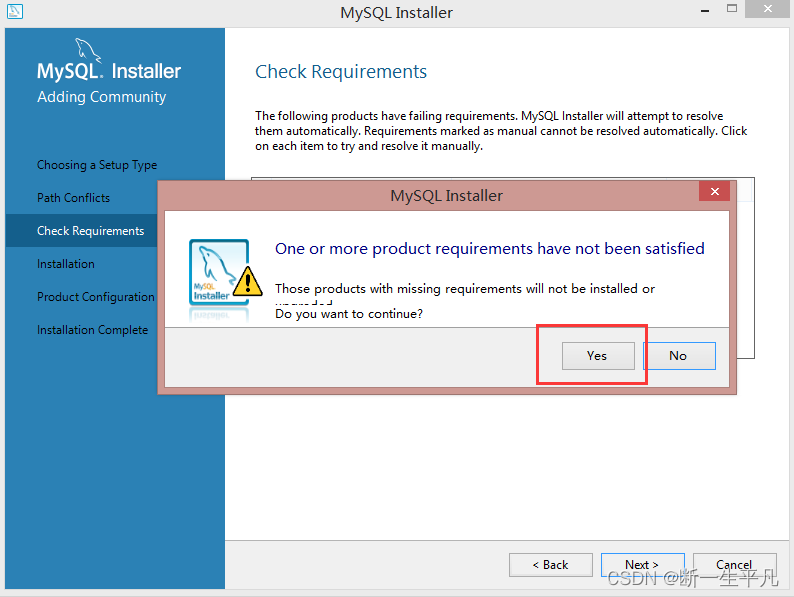
8.点击Execute开始安装 
9.安装完成后点击next
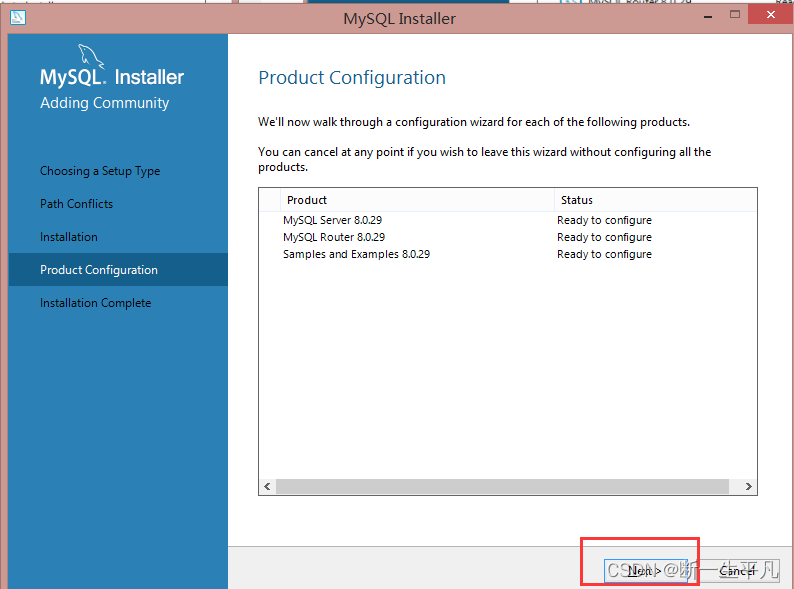
10.点击下一步
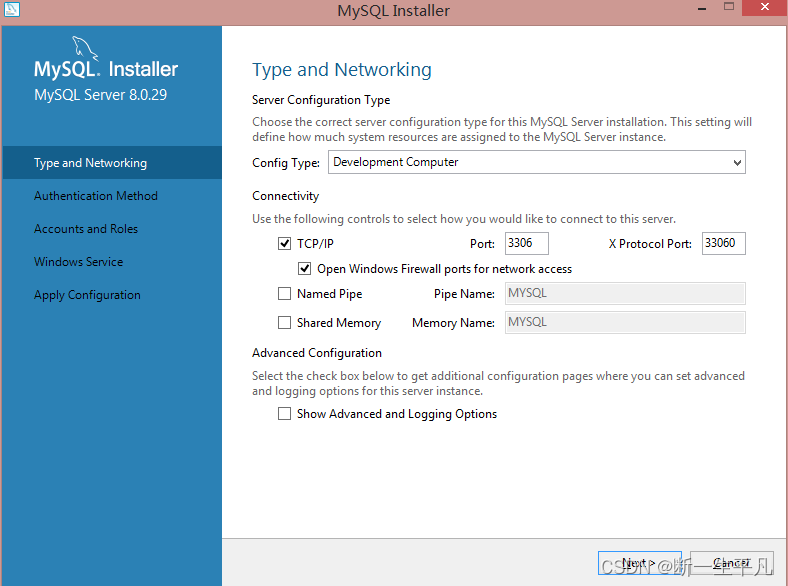
11.密码验证方式(Authentication Method)这一步很重要
第一个是强密码校验,mysql推荐使用最新的数据库和相关客户端,MySQL8换了加密插件,所以如果选第一种方式,很可能你的navicat等客户端连不上mysql8。
所以这里一定要选第二个
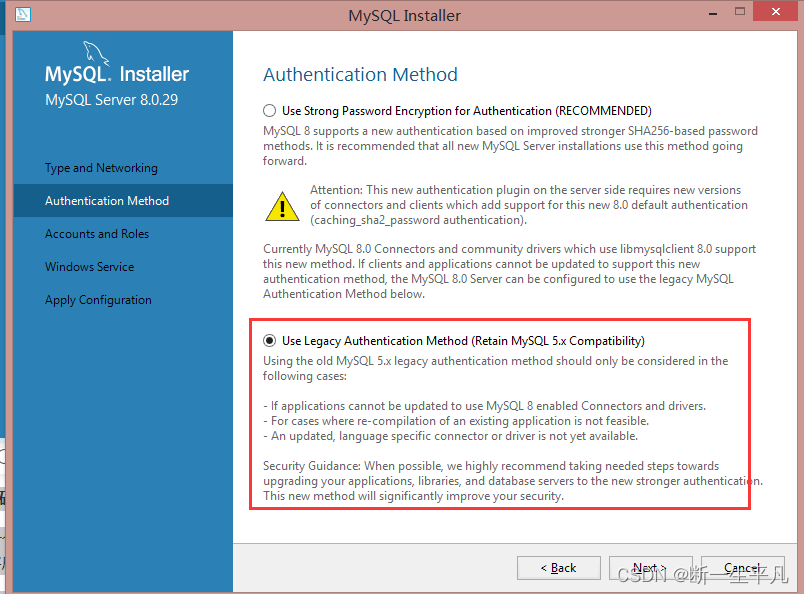
12.输入密码,点击next
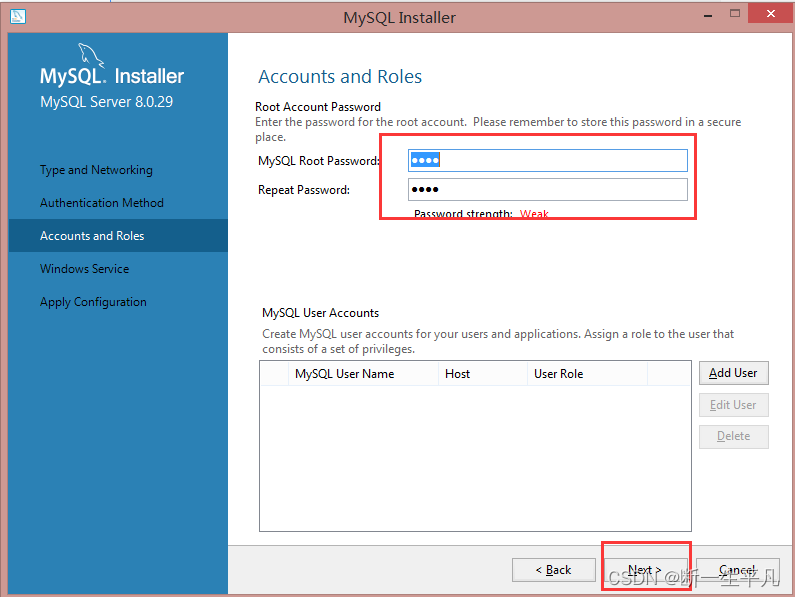
13.输入服务名(默认不修改),点击next

14.点击exeute
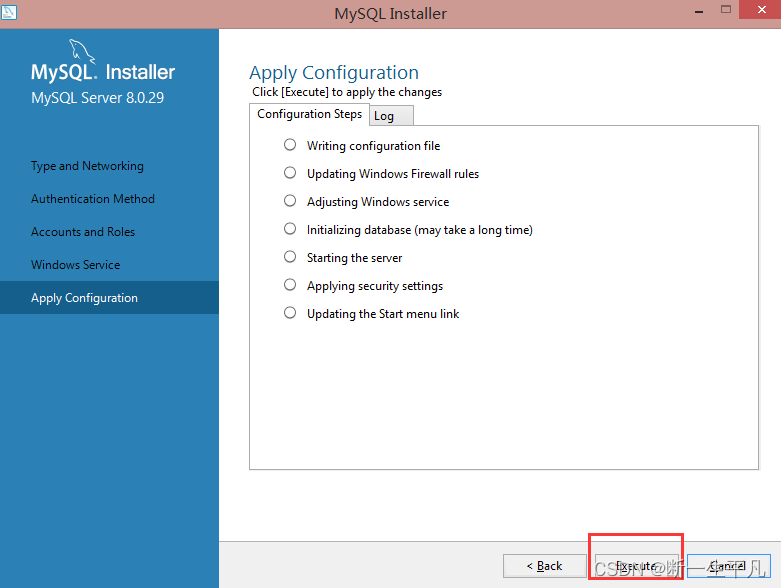
15.点击next
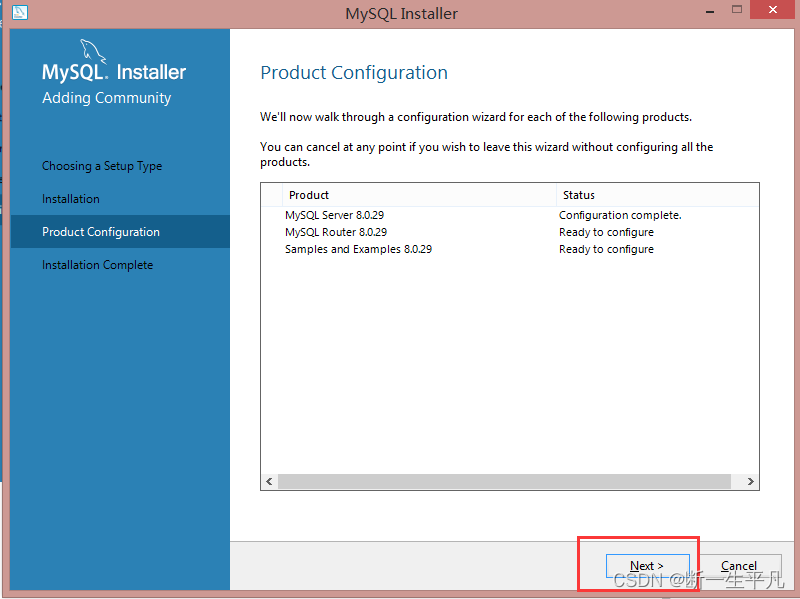
16.点击finish,点击next
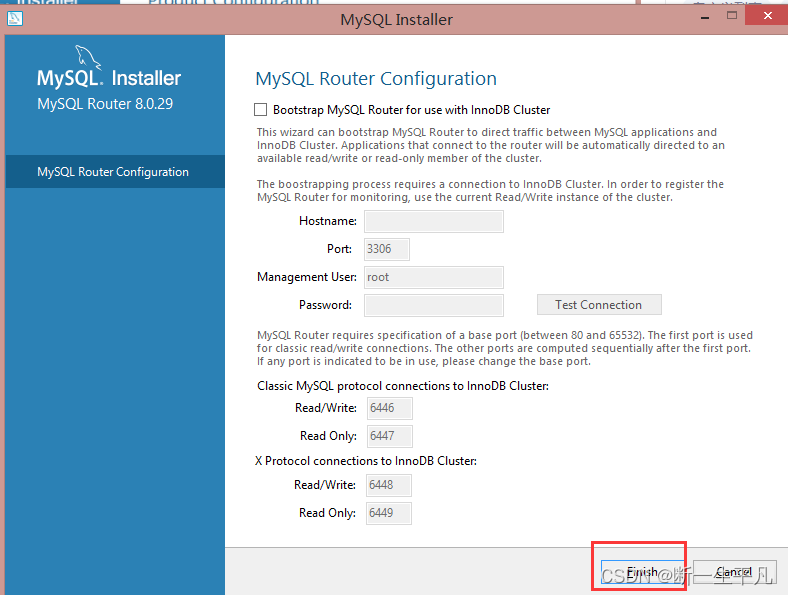
17.输入刚刚设置的密码,点击check,点击next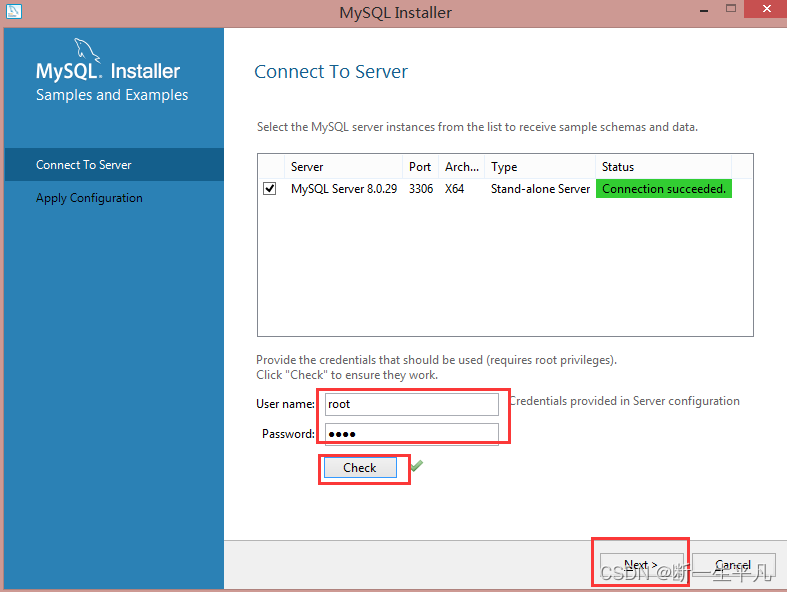
18.点击exeute
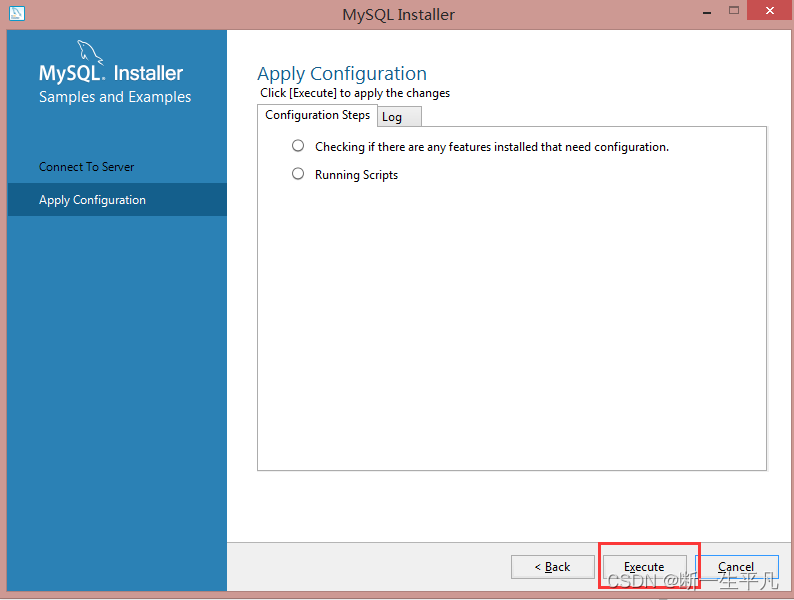
19.点击finish
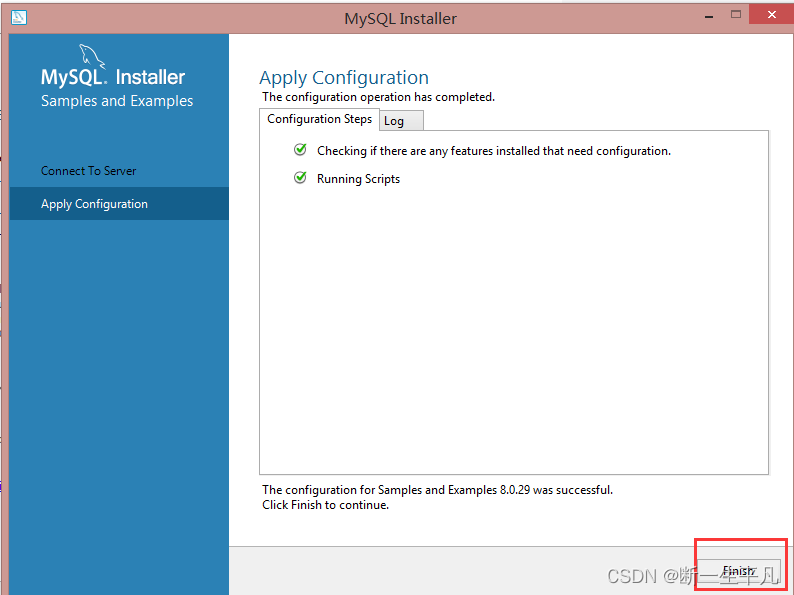
20.点击next
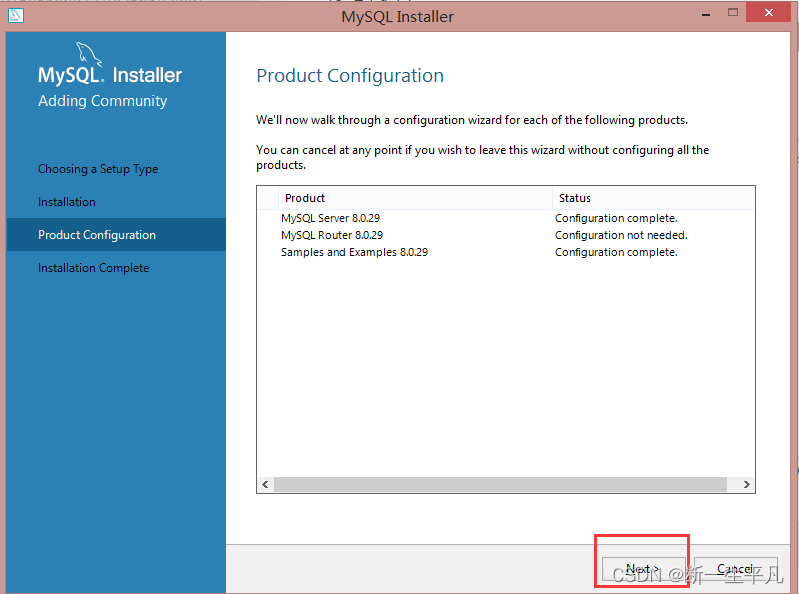
21.点击finish

22.用navicat连接数据库成功
























 672
672











 被折叠的 条评论
为什么被折叠?
被折叠的 条评论
为什么被折叠?








